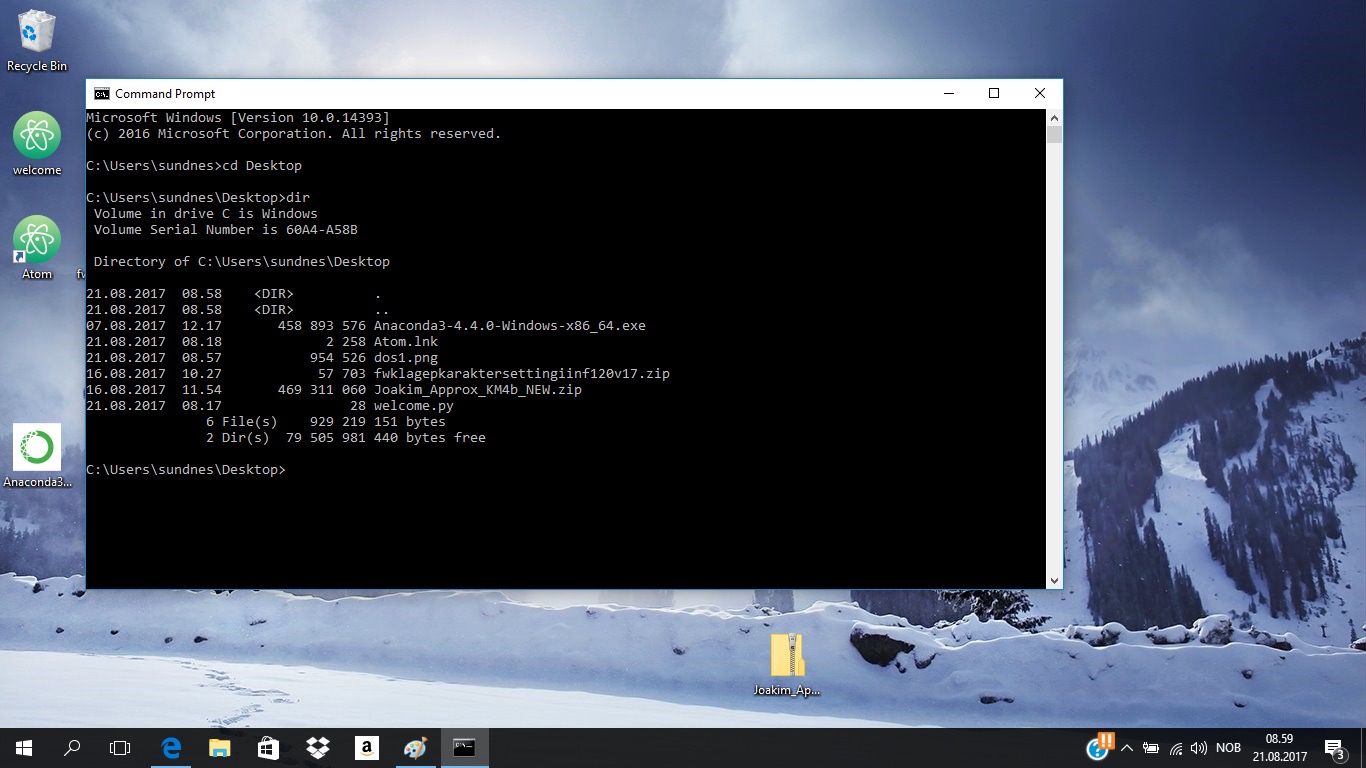Windows
Kjøring av Python-programmer fra DOS kommandolinjen
For å velge denne løsningen følger du instruksjonene for Alternativ 1 til og med Steg3, hvor du har skrevet og lagret et lite Python-program. For å klargjøre maskinen og kjøre programmet fra Command Prompt følger du stegene her.
Steg 1; Sett riktige systemvariable
For at operativsystemet skal finne riktig program når du taster python
i terminalvinduet må du sette en såkalt systemvariabel som kalles PATH.
Dette er en liste med kataloger hvor operativsystemet leter etter
programmer når du taster en kommando. På mange systemer vil
PATH-variabelen oppdateres automatisk når du installerer Python, men
på mitt Windows-system (Windows 10, 2017) skjedde ikke dette. Du må da
gjøre det manuelt.
Åpne vinduet for System Properties, for eksempel ved å søke etter environment variables. Klikk på fanen merket Advanced og klikk på knappen Environment variables:
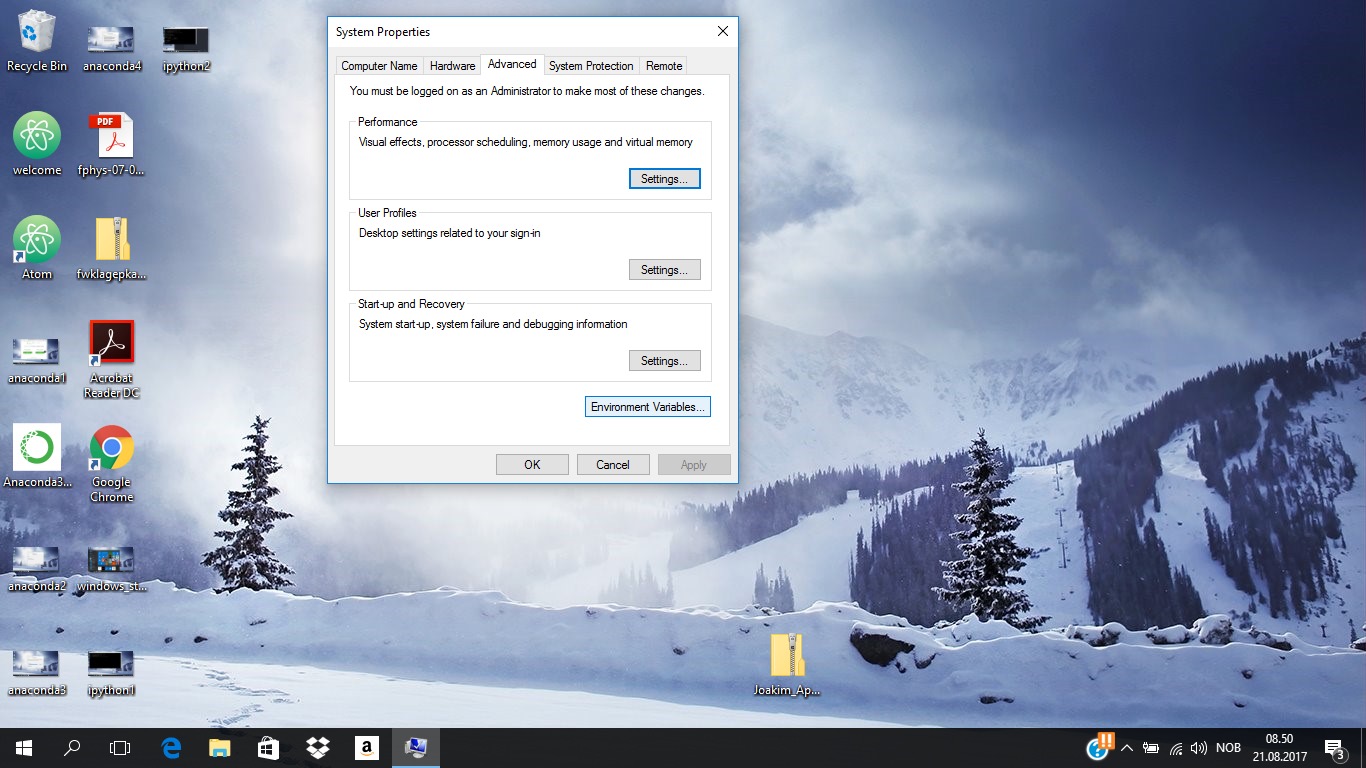
Velg variabelen Path og trykk Edit:
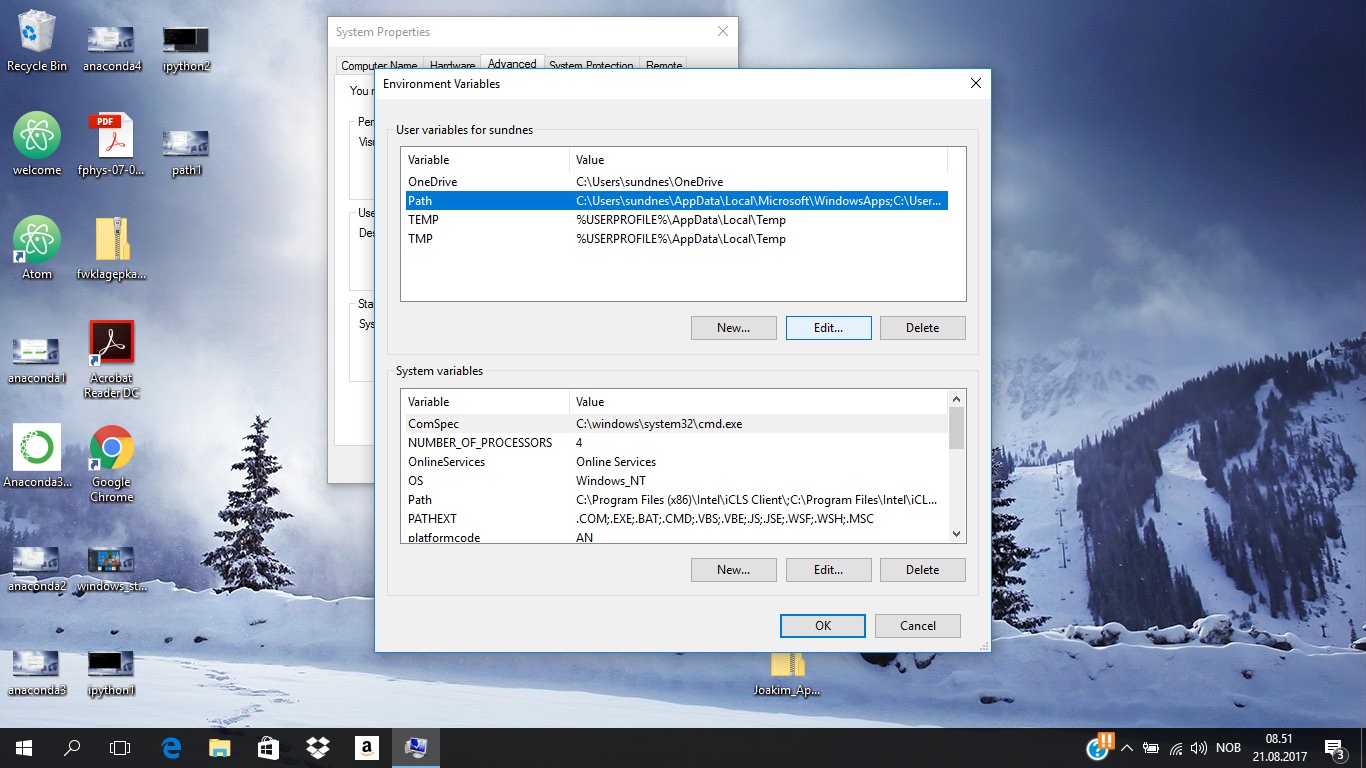
Velg New og skriv inn linjen:
C:\Users\brukernavn\AppData\Local\Continuum\Anaconda3
Bytt ut brukernavn med ditt eget brukernavn. Dette skal være katalogen
du du har installert Python i. Skjermbildet ser omtrent slik ut:

Trykk OK for å lagre endringene dine.
Steg 2; Åpne Command prompt og
Du finner Command Prompt under menyen Windows System i startmenyen.
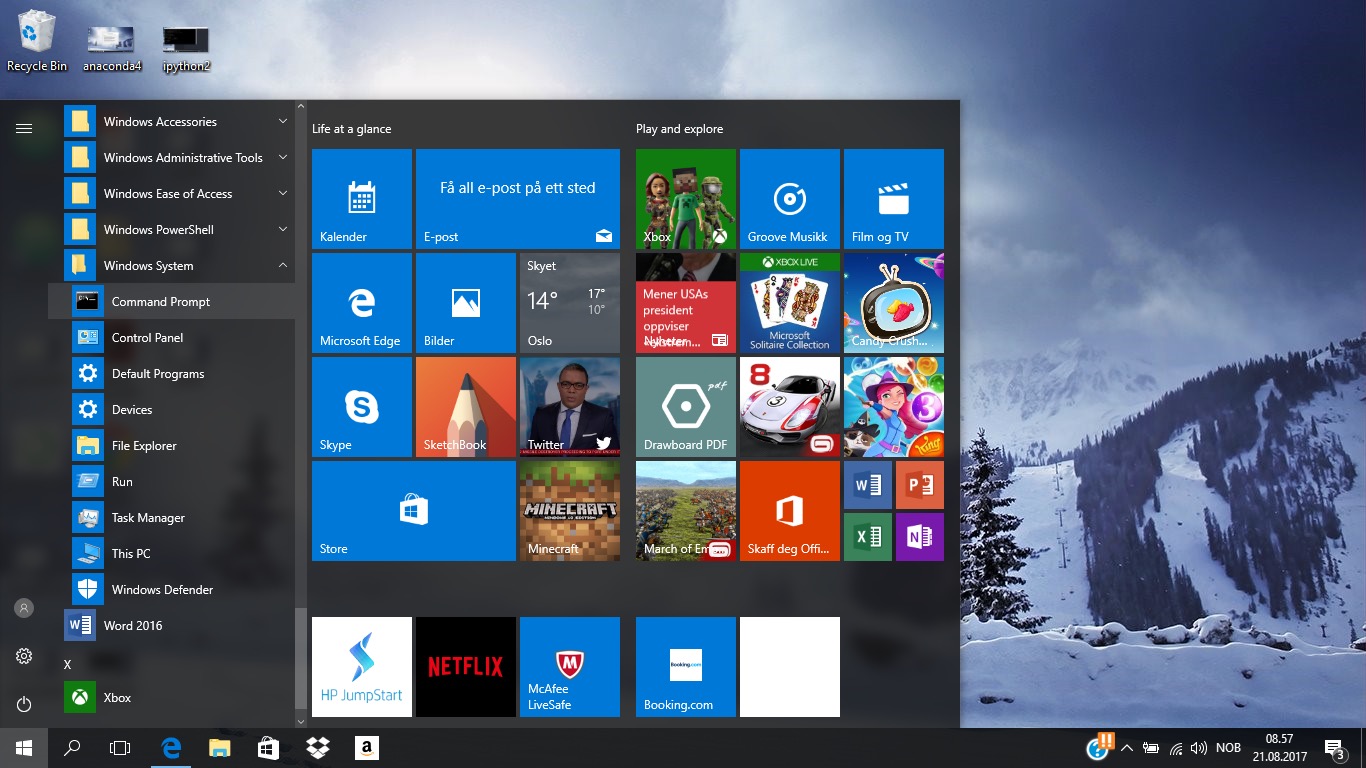
Steg 3; Naviger til riktig katalog og kjør programmet
Du kan sjekke innholdet i katalogen du står i med kommandoen dir, og
flytte deg til en annen katalog med cd. Terminalvinduet starter
normalt i hjemmekatalogen din, så hvis du har lagret programfilen på
Desktopen blir riktig kommando cd Desktop. Skriv deretter python welcome.py, og du skal få skrevet ut linjen Welcome to IN1900 i
terminalvinduet: